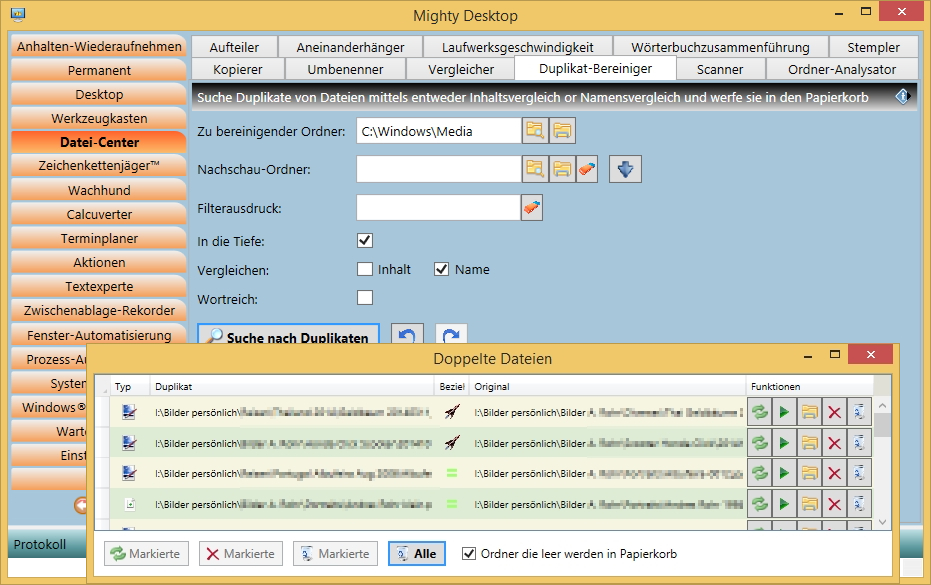|
Der Duplikat-Bereiniger (der Registerkarte 'Datei-Center') sucht nach Dateien, die entweder den gleichen Inhalt, den gleichen Namen oder beides haben. Sie können einen Ordner angeben, der bereinigt werden soll, und einen Ordner, in dem nachgesehen werden soll, ob die gleichen Dateien bereits vorhanden sind. Die primäre Anwendung ist nach dem Kopieren neuer Fotos von einem anderen Laufwerk, zB. Ihrem Smartphone, in den Bilderordner Ihres PCs, oder auch das gleiche für neue Musik. Sie können auch nur einen einzelnen Ordner angeben, der dann von Duplikaten bereinigt wird. Duplikat-Bereiniger kann auch Duplikate mit anderem Namen finden, wenn Sie das Kontrollkästchen "Name vergleichen" ausschalten.
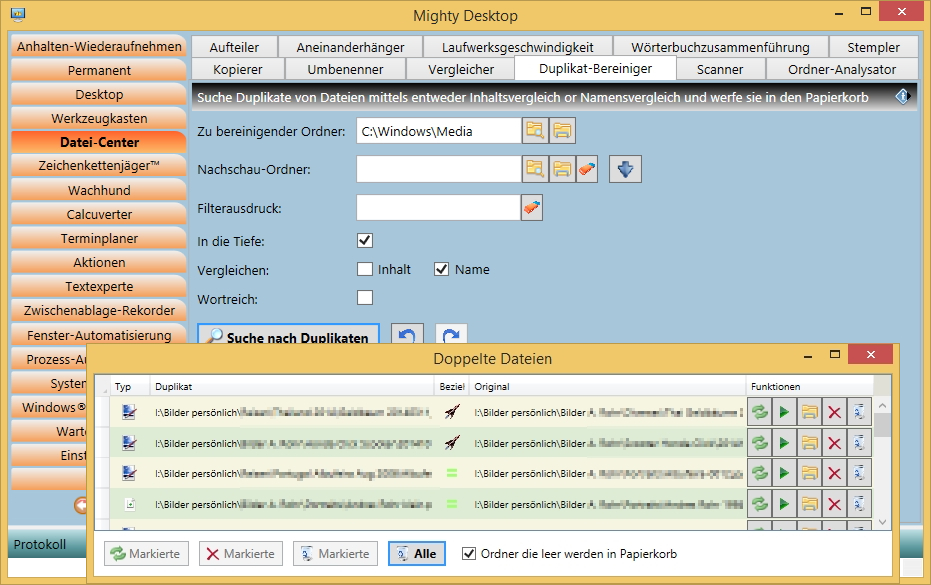
Nach dem Scannen nach Duplikaten erhalten Sie ein Fenster mit allen Duplikaten, in dem Sie entscheiden können, welches das Original und welches das Duplikat ist. Im Zuge der Bereinigung haben Sie die Möglichkeit, auch die Ordner der gelöschten Duplikate zu löschen, wenn sie leer werden.
Eine weitere Anwendung, für die ich es einmal eingesetzt habe war, das Reparieren eines Durcheinanders das zurückblieb, nachdem eine Kopier- oder Synchronisations-App verrückt spielte und abgebrochen werden musste.
Hinweise:
- Der zu bereinigende und der Nachschau-Ordner dürfen ineinander verschachtelt sein
- Standardmässig wird die neuere Datei als das Duplikat angesehen, die ältere als das Original
- Wenn nur der Name verglichen wird (aber der Inhalt nicht), entscheiden die Zeitstempel. Sind sie identisch, werden die Längen verglichen und das Ergebnis wird in der Liste angezeigt. Bei gleichen Stempeln wird die kürzere Datei als das Duplikat angesehen, um Datenverlust zu vermeiden.
- Wenn Sie dem Ergebnis nicht trauen, können Sie 'Wortreich' einschalten. Dann werden alle durchgeführten Vergleiche aufgelistet und es wird erklärt, warum es sich nicht um ein Duplikat handelt.
- Bei grossen Ordnern kann der Vergleich eine ganze Weile dauern.
- Sie können die Bereinigung auch aktivieren, indem Sie im Datei-Explorer mit der rechten Maustaste auf zwei, einen einzelnen oder keinen Ordner klicken.
|